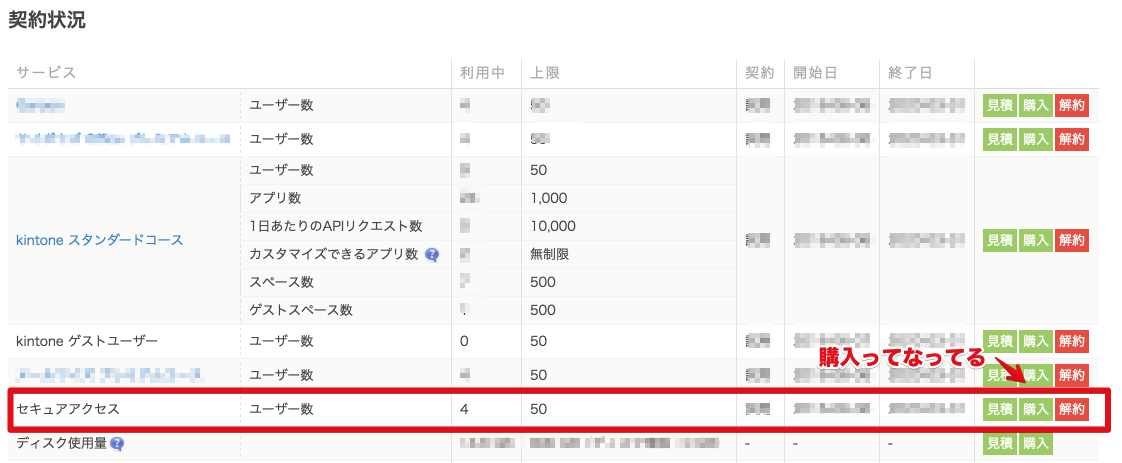はじめに
本記事は [gusuku] 基本機能を紹介してみる(前編) の 続編 となります。
今回は 「アプリの配布機能」と「基本の便利機能」 について説明していきます。
gusukuのはじめ方 〜 アカウント作成
gusukuでアカウントの取得が必要です。
gusuku.io サインイン
更に、gusukuは単独のサービスではなくkintoneとセットで利用するサービスです。
なので kintoneアカウントの取得が大前提 です(˘ω˘)
詳しくは前編を見るべし。
[gusuku] 基本機能を紹介してみる(前編)
gusukuでkintoneアプリを配布する
gusukuで複数の環境を管理する
環境の追加
前回、プロジェクトの配下に環境を作成しました。
このプロジェクト配下に作成出来る環境は実はひとつじゃありません(画面見てたらわかるけど
複数環境の管理
- アプリ開発担当者だけが閲覧出来るkintone上の開発スペースがある
- このスペースの中でkintoneアプリを開発しており、動作確認・検証はそのアプリで行う
- ユーザーが普段利用するのは本番スペース
- ユーザーが閲覧出来るのはこのスペースのみ
- 開発スペース内でアプリの検証が終われば、検証が終わった部分のみ本番スペースのアプリに反映
上記のような使い方をしている場合、kintone上では 環境がわかれている と思います。
このわかれた環境を、gusukuの画面上で 一元管理 できます。
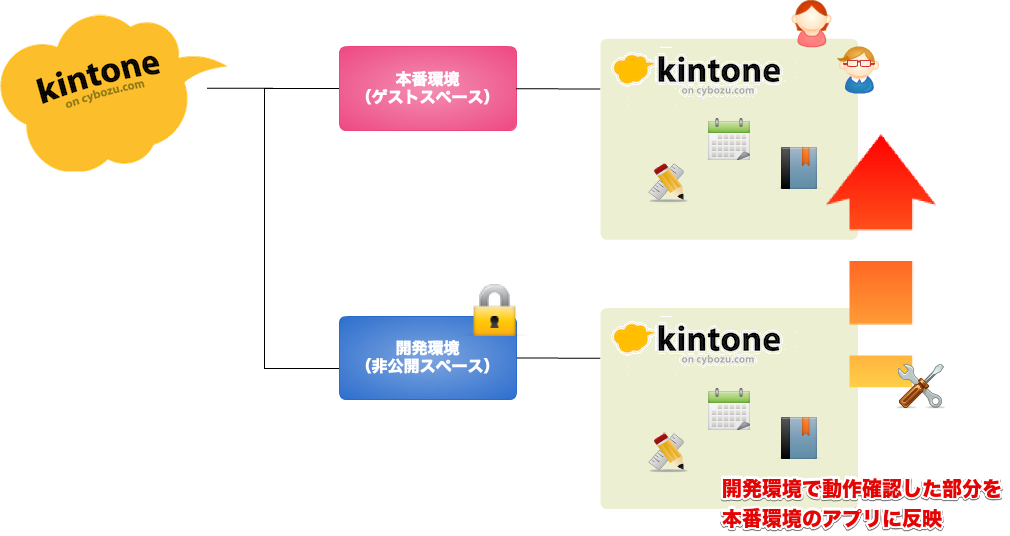
プロジェクト内の環境追加画面で 「前の環境」 を選択して追加することで、その環境の後に今回の環境が並びます。
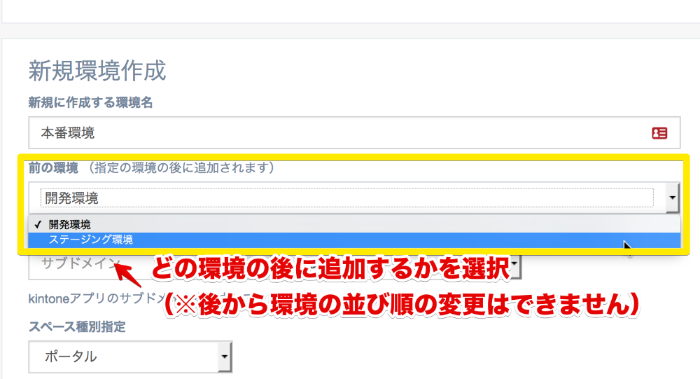
また、URLを設定して追加するので、物理的にkintoneの契約がわかれている(サブドメインが別)場合でも、同じプロジェクト配下に登録することができます。
異なる契約をひとつの画面で管理ができるなら整理ベタなそこのあなたでもきっと大丈夫(ぇ
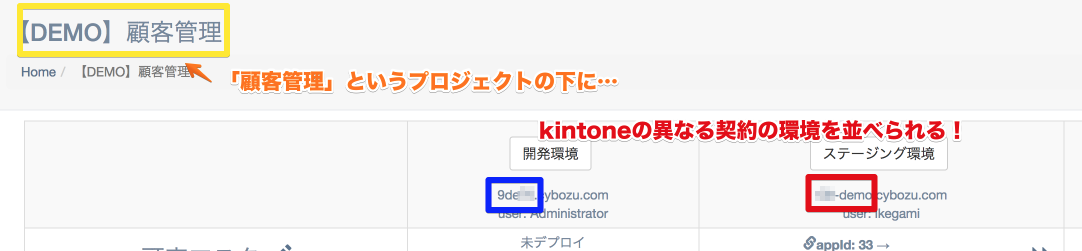
(補足)BASIC認証が有効な環境もサポート
ちなみにBASIC認証が設定された環境にも対応しています。
このBASIC認証っていうのは、 kintone側の話 ね。
で、同じようにkintoneのアクセス制限で、セキュアアクセスっていうのがあります。
でもgusukuでは現時点ではセキュアアクセス未対応となってます。
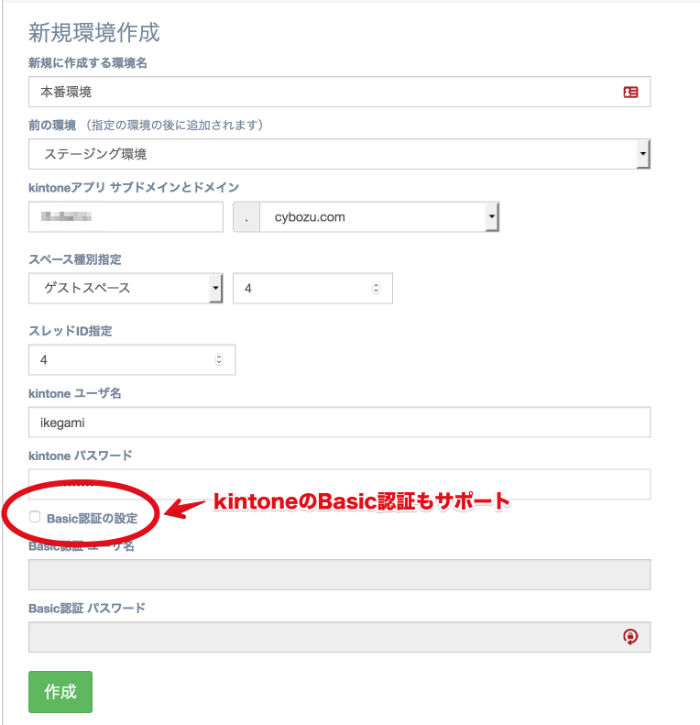
(余談)kintoneのセキュリティのおはなし
kintoneはブラウザからアクセスするサービスなので、当然セキュリティが気になるところなのですが、根本的なkintoneの画面へのアクセスを制限する方法としては以下をサポートしています。
一般的なWebのアクセス制限ですね。
- IPアドレス制限
- BASIC認証
- セキュアアクセス(※これ有料オプションなので注意)
でもBASIC認証おkなら Digest認証 もサポートしてくれてもいいんじゃね?とか身勝手なことを思ったり(
セキュアアクセスっていうのは 言葉がアレでまぎらわしいんですが 俗に言う クライアント認証 のことです。
個人的にはBASIC認証もクライアント認証もどっちもセキュアアクセスなんじゃ?って混乱した時期ががが。
なので、セキュアアクセスは有料オプションなのですが、 BASIC認証の設定は無料 です。
これ俺的ポイントです。
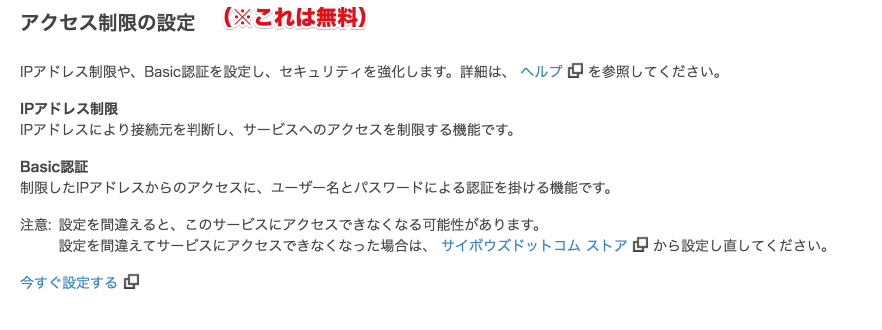
アプリの配布
いよいよ本筋へ。
テスト用の環境にあるアプリを、本番環境に移してみます。
gusukuではこの操作を「アプリの配布(デプロイ)作業」と呼んでます。
アプリの登録方法については[gusuku] 基本機能を紹介してみる(前編)で説明しました。
kintoneアプリで変更を加えた箇所をgusukuに取り込むには、 「アプリの取り込み」 を行うことで取り込みができます。
配布の時には、配布元のアプリが登録されている環境から作業を行います。
(この図では ステージング環境 に登録されたアプリを 本番環境 に配布しています)
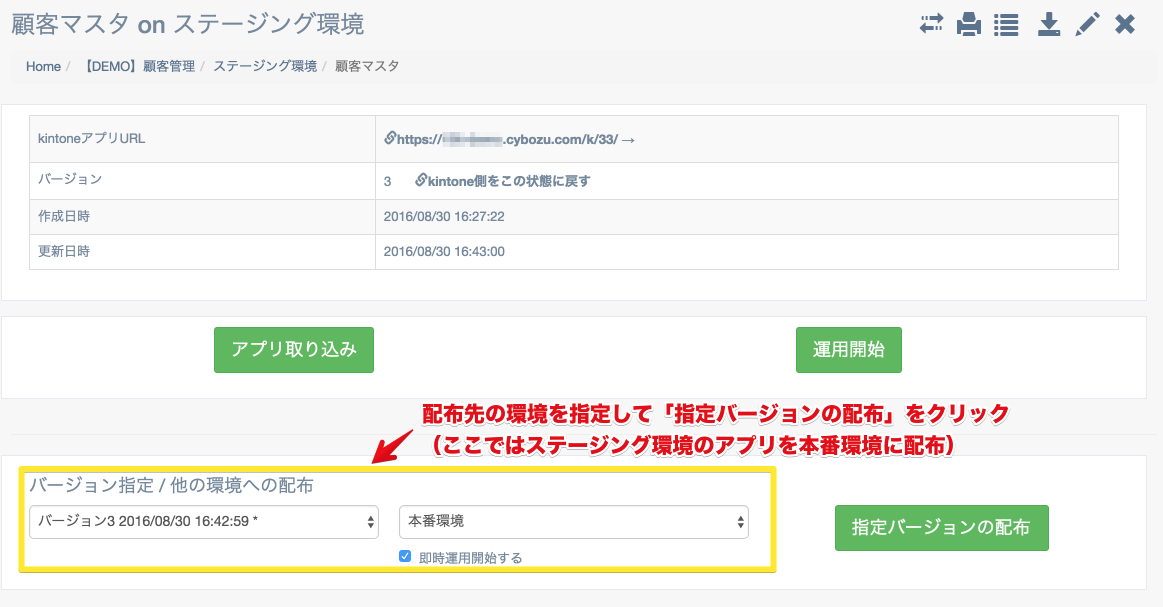
※アプリの配布で「即時運用開始する」にチェックを入れなかった場合
kintoneアプリのステータスが「運用開始前」の状態となり、アプリがスペース上に表示されないので注意。
アプリ取り込み時同様、作業ログを残します。
配布するアプリにアクセス権を設定してある場合は、「アクセス権の配布を試みる」にチェックが必要です。
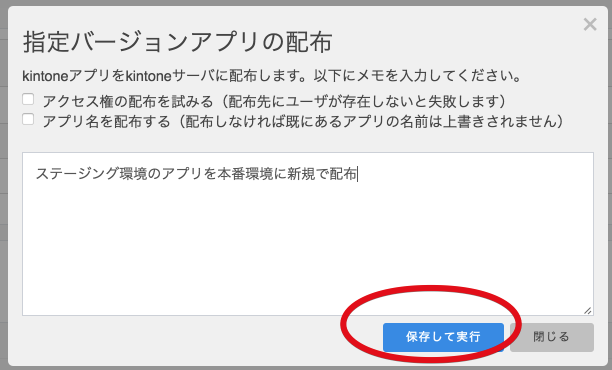
実行すると、本番環境のスペースにkintoneアプリが新しくできました。
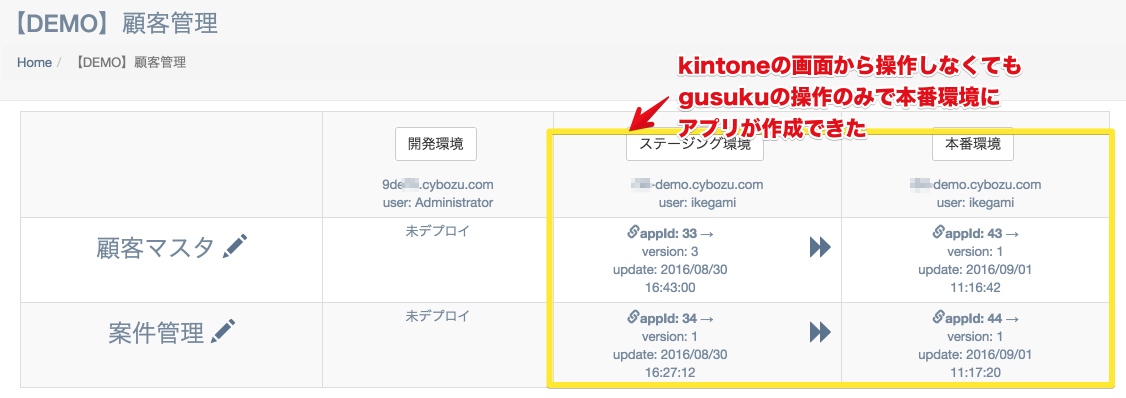
(補足)アプリは双方向で配布が可能
今回実例としてあげたのは、テスト用の環境にあるアプリをアプリの存在していない本番環境に配布するぱてぃーん。
ちなみに、すでに配布先にアプリが存在している場合でも、同じ操作方法で差分のみの反映が可能です。
また、並べた環境順にしか配布ができないわけではなく、同じプロジェクトに登録された環境であれば、どの環境でも指定して配布ができます。
例えば 本番環境にあるアプリを、テストや検証用に開発環境に配布(コピー) したりもできるわけですね。
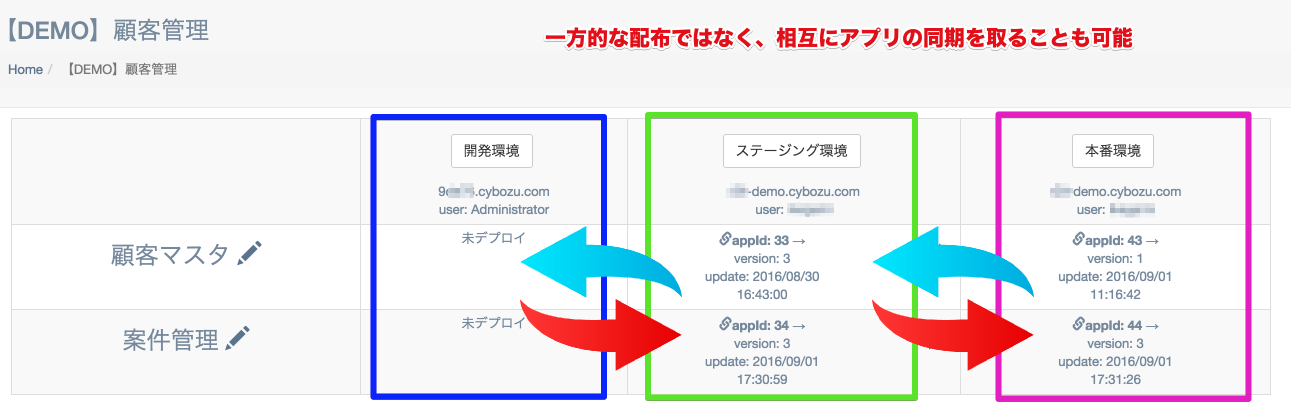
アプリの配布における注意点
今回はgusukuを利用したkintoneアプリの配布方法をご紹介しましたが、ここで 注意点 があります。
アプリの配布はできるけど中のデータまでは配布できないよ!
「アプリの配布」 で配布可能なのは、kintoneアプリ本体のみです。kintoneアプリ本体のみです(大事なことなので2回ry
ちなみに一緒に組み込んでるJavaScriptやCSSのは「アプリの配布」で一緒に配布が可能です。
じゃあ中のデータ持っていきたい時どーすんの?
って疑問出てきますよね。当然。
中のデータを一緒に配布したい場合は、gusukuのオプション『バックアップ/リストア機能』も併用する必要があります。
※バックアップ/リストア機能はまた後日(๑¯ω¯๑)
基本機能+α
kintoneアプリの設計情報がダウンロードできるってよ
gusukuでは、取り込んだkintoneアプリの設計情報をExcelファイルでダウンロードできます。
gusukuからアプリの詳細画面を開いて、「設計情報Download」をクリックすると、現在取り込まれている最新のバージョンの設計情報をExcelでカカッとダウンロード。
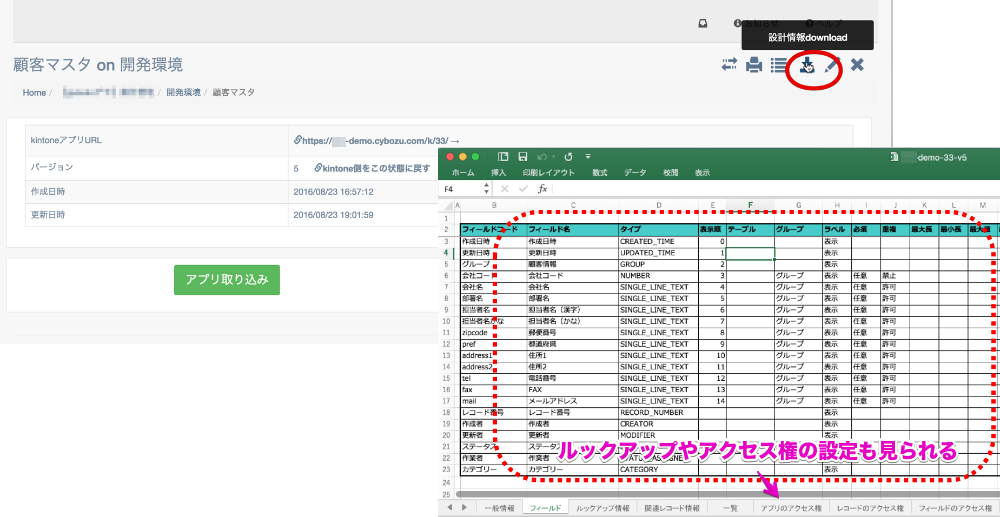
これ、フィールドコードやフィールド名、サブテーブル名などがひと目でわかります。
他にもアプリのアクセス権とか、ルックアップの情報とか、そのへんの情報がシート別でわかれて出てきます。
計算フィールドで計算させたり、JavaScriptを利用したカスタマイズを行う時には、フィールドコードの指定が必要なので、kintoneアプリの設定画面でフィールドコードを逐一確認しなくても、このExcelを見ながら実装することができちゃって個人的にも重宝してます。ありがたやありがたや。
基本機能の紹介はこれでおわり。
次回は、同じくgusukuの添付ファイル保存プラグインについて触れてみようと思います。